
深度技术系统
深度技术在中国大陆是使用率非常高的VIP修改版Windows操作系统,装机方便。通过先进的互联网多媒体通讯技术,服务工程师在被许可的情况下连接到用户电脑,远程接管用户电脑,解决用户使用电脑过程中产生的各种问题,包括:软件安装、系统优化、数据备份、查毒杀毒、 系统修复、系统重装等服务 !提供常用的9大类50余款应用软件的帮教下载、安装、升级、卸载等服务,实现用户电脑畅快使用。
win8系统windows Update检查更新总提示80244019错误的恢复步骤
今天和大家分享一下win8系统的过程中常常会碰到win8系统windows Update检查更新总提示80244019错误的问题,有什么好的办法去解决win8系统windows Update检查更新总提示80244019错误的问题该怎么处理?虽然解决方法很简单,但是大部分用户不清楚win8系统windows Update检查更新总提示80244019错误的操作方法非常简单,只需要1、以小编的为例,首先打开注册表,然后点击windowsUpdate,如果域控部署了wsUs,那它的设置就会在这里看到:wUserver、wUstatusserver,这两个选项都写着域中wsUs服务器地址,将其删掉即可; 2、再来看看windowsUpdate下面的AU里有什么,这里也是存放一些组策略设置的参数,尤其注意到UsewUserver这项,它应该是告诉wU去哪找windows更新的参数,将其data设为“0” 即可就可以搞定了。下面小编就给用户们分享一下win8系统windows Update检查更新总提示80244019错误的问题处理解决。这一次教程中,小编会把具体的详细的步骤告诉大家。
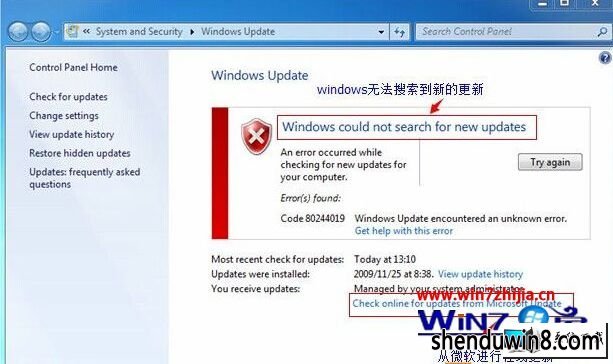
原因分析:
注意到窗口下方提示“Managed by your system administrator”(由您的系统管理员管理),初步估计是因为域控对所有计算机部署的组策略,导致windowsUpdate无法连接到微软更新。
解决方案:
再往下看有一个“Check online for updates from Microsoft Update”(检查从微软更新在线更新)链接,这个应该是对付无法连接到微软更新的另一个方法,点击后windowsUpdate开始搜索更新了;
1、以小编的为例,首先打开注册表,然后点击windowsUpdate,如果域控部署了wsUs,那它的设置就会在这里看到:wUserver、wUstatusserver,这两个选项都写着域中wsUs服务器地址,将其删掉即可;
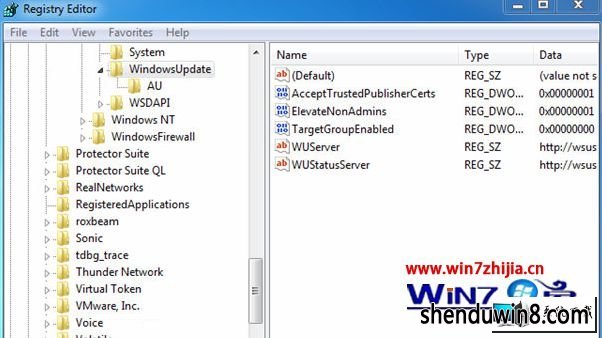
2、再来看看windowsUpdate下面的AU里有什么,这里也是存放一些组策略设置的参数,尤其注意到UsewUserver这项,它应该是告诉wU去哪找windows更新的参数,将其data设为“0” 即可。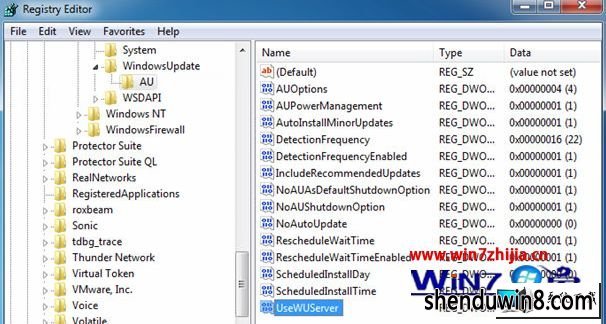
3、重启下看看结果如何,windows update就恢复原状了。

4、其实通过与一台非域中计算机对比,如果没对组策略进行过修改的话,注册表里根本没有windowsUpdate目录,也就是说全部删除[HKEY_LoCAL_MACHinE\soFTwARE\policies\Microsoft\windows\windowsUpdate]也是可以的,事实证明全部删除的确没有问题。
ps:这类错误一般是由于您的网络环境不稳定或错误设置导致。
5、80244019表示您的dns服务器设置不正确,我们可以根据以下步骤来进行操作:
请在本地连接或者您的拨号连接属性中 找到
选择“internet protocol Version 6 (TCp/ipv6)”,点击“属性”按钮,选中“自动获取ip地址”和“自动获取dns服务器地址”,点击“确定”。
选择“internet protocol Version 4 (TCp/ipv4)”, 点击“属性”按钮,选中“自动获取ip地址”和“自动获取dns服务器地址”,点击“确定”。
如果处于局域网环境,还需在iE选项---连接---局域网设置中勾选自动检测设置。
大家也可以尝试下:进服务吧windows update服务停了,把C:\windows\softwaredistribution\download和C:\windows\softwaredistribution\datastore下的东西全给删了,在启动windows update服务,然后再更新试试。
上面跟大家介绍的就是关于win8下windows Update检查更新总提示80244019错误的详细图文步骤,大家可以参照上面的方法进行操作,这样下次windows Update检查更新就不会提示80244019错误了,大家可以正常检查更新了。
综上所述,便是win8系统windows Update检查更新总提示80244019错误的恢复步骤咯,根据小编的方法操作,便可不再担心抖动之忧。
- 上一篇:win8系统点击软件闪屏的教程
- 下一篇:win8系统注册表编辑器被禁用的解决教程
- 相关推荐
- 大地Win10企业版手机数据线连接电脑没反应的解决方法
- win10系统联想笔记本开机显示“intel Undi,pxE-2.1(build 083)”的操
- win8.1系统网络连接不上一直转圈的解决方法
- win10重命名开始屏幕图片的技巧
- win8.1系统提示应用程序错误0xc0000418.1位置0x004fd589的解决方法
- win8.1系统开机一直停留在“windows正在启动”界面的解决方法
- win10系统提示“存储空间不足,无法处理此命令”的操作方法
- 处理win10系统电脑分辨率的办法
- win10系统打开excel20010界面灰色的操作方法
- win8.1系统文件夹没有访问权限的解决方法
- 系统专栏
 深度技术 Ghost Win10 32位 国庆专业版 V2018.10月 (免激活)深度技术 Ghost Win10 32位 国庆专业版 V2018.10月 (免激活)
深度技术 Ghost Win10 32位 国庆专业版 V2018.10月 (免激活)深度技术 Ghost Win10 32位 国庆专业版 V2018.10月 (免激活) 深度技术Ghost Win10 X64位 电脑城装机版2017.03(完美激活)深度技术Ghost Win10 X64位 电脑城装机版2017.03(完美激活)
深度技术Ghost Win10 X64位 电脑城装机版2017.03(完美激活)深度技术Ghost Win10 X64位 电脑城装机版2017.03(完美激活)- 深度技术Ghost Win10x86 特别专业版 2019.07(绝对激活)深度技术Ghost Win10x86 特别专业版 2019.07(绝对激活)
 深度技术Ghost Win10 64位稳定企业版2016.10(免激活)深度技术Ghost Win10 64位稳定企业版2016.10(免激活)
深度技术Ghost Win10 64位稳定企业版2016.10(免激活)深度技术Ghost Win10 64位稳定企业版2016.10(免激活) 深度技术Ghost Win10 x64位 优化装机版2017.11月(永久激活)深度技术Ghost Win10 x64位 优化装机版2017.11月(永久激活)
深度技术Ghost Win10 x64位 优化装机版2017.11月(永久激活)深度技术Ghost Win10 x64位 优化装机版2017.11月(永久激活) 深度技术Ghost Win10 X64 推荐专业版 v2021年04月(免激活)深度技术Ghost Win10 X64 推荐专业版 v2021年04月(免激活)
深度技术Ghost Win10 X64 推荐专业版 v2021年04月(免激活)深度技术Ghost Win10 X64 推荐专业版 v2021年04月(免激活)
 深度技术GHOST WIN7 x64 旗舰稳定版v2017年09月(自动激活)深度技术GHOST WIN7 x64 旗舰稳定版v2017年09月(自动激活)
深度技术GHOST WIN7 x64 旗舰稳定版v2017年09月(自动激活)深度技术GHOST WIN7 x64 旗舰稳定版v2017年09月(自动激活) 深度技术Windows7 v2020.02 32位 老机装机版深度技术Windows7 v2020.02 32位 老机装机版
深度技术Windows7 v2020.02 32位 老机装机版深度技术Windows7 v2020.02 32位 老机装机版- 深度技术GHOST WIN7 (64位) 热门旗舰版 2019年07月(绝对激活)深度技术GHOST WIN7 (64位) 热门旗舰版 2019年07月(绝对激活)
 深度技术GHOST WIN7 X64 全新装机版V2018年08月(免激活)深度技术GHOST WIN7 X64 全新装机版V2018年08月(免激活)
深度技术GHOST WIN7 X64 全新装机版V2018年08月(免激活)深度技术GHOST WIN7 X64 全新装机版V2018年08月(免激活) 深度技术GHOST WIN7 32位 装机优化版V2018.03月(无需激活)深度技术GHOST WIN7 32位 装机优化版V2018.03月(无需激活)
深度技术GHOST WIN7 32位 装机优化版V2018.03月(无需激活)深度技术GHOST WIN7 32位 装机优化版V2018.03月(无需激活) 深度技术GHOST WIN7 (64位) 官方装机版2017V08(绝对激活)深度技术GHOST WIN7 (64位) 官方装机版2017V08(绝对激活)
深度技术GHOST WIN7 (64位) 官方装机版2017V08(绝对激活)深度技术GHOST WIN7 (64位) 官方装机版2017V08(绝对激活)
- 系统安装教程
- win10系统打印机中office document image writer不见了的解决办法
- 自由天空W10专业版 10074任意更改开始菜单大小的方法
- win8.1系统使用iE浏览器提示“浏览器cookie功能被禁用,请开启此功能
- win10电脑显示桌面图片不见了如何办?
- win8.1系统文字显示乱码错乱的解决方法
- win10系统玩骑马与砍杀提示runtime error错误的操作方法
- win10系统设置谷歌浏览器打开特定网页的操作方法
- win8.1系统访问win8共享文件夹提示没有权限的解决方法
- win10系统百度浏览器打开网页很慢的操作方法
- win8.1系统修改UG8.0背景颜色的解决方法
- win8.1系统无法使用网银的解决方法
- xp系统没有摄像头的修复方案
- win10系统iE地址栏输入网址后总自动转到114页面的操作方法
- win8.1系统桌面上禁止创建文件夹的解决方法
- win10系统重装后不能上网的操作方法
